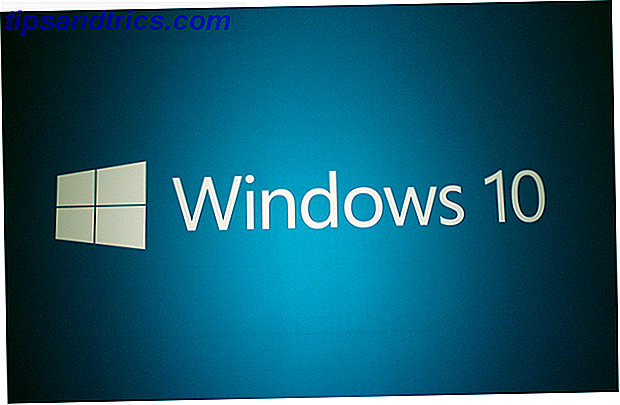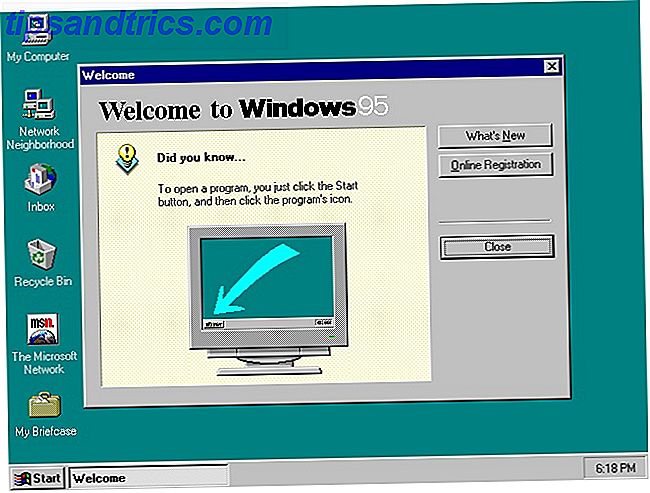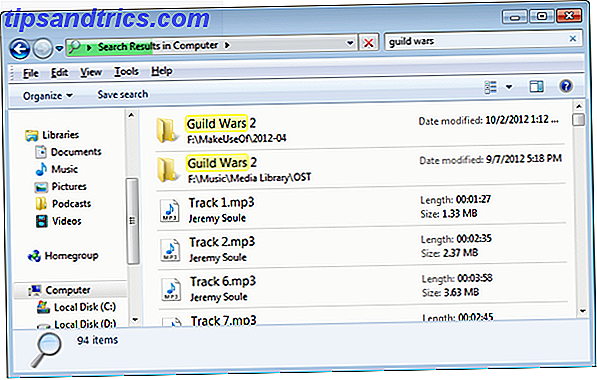Evernote ist ein Ungetüm, wenn es darum geht, all Ihre wichtigen Notizen an einem zentralen Ort zu organisieren und zu verwalten. Aber wenn Sie es für eine Weile verwenden und es mit Notizen, Lesezeichen, Bildern, Visitenkarten und mehr gefüllt ist, kann es ein wenig unhandlich werden zu verwenden.
Mithilfe einiger hilfreicher - aber oft übersehener - Verknüpfungen können Sie Evernote wieder unter Kontrolle bringen. Mit dieser raffinierten Funktion können Sie Verknüpfungen zu allen möglichen Dingen erstellen: Notizbücher, einzelne Notizen, Tags und sogar häufig verwendete Suchen.
So erstellen Sie Verknüpfungen zum Inhalt
Webbenutzer : Wenn Sie die Weboberfläche verwenden, navigieren Sie zum Inhalt, und wenn dieser geöffnet ist, klicken Sie auf den Stern im Menü oben auf der Seite. Sie können dies auch über die Liste der Elemente in der Navigationsleiste tun. Bewegen Sie den Mauszeiger über die Notiz, das Notizbuch oder das Tag und klicken Sie auf die Sternschaltfläche, um sie den Verknüpfungen hinzuzufügen.
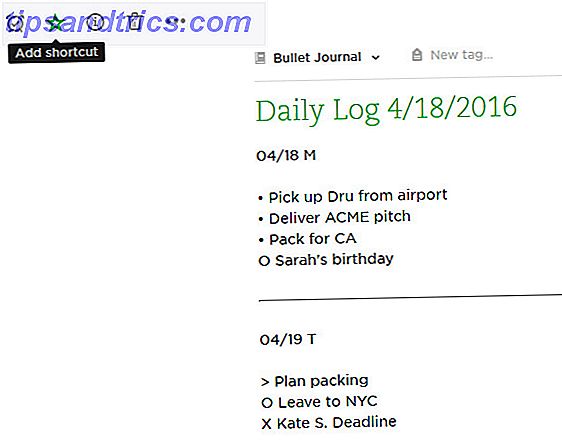
Desktop-Benutzer : Unabhängig davon, ob Sie Windows oder Mac verwenden, können Sie mit der rechten Maustaste auf das Element in der Navigationsliste klicken und "Zur Verknüpfung hinzufügen" auswählen.
Windows- und Mac-Benutzer können Elemente einfach in das Verknüpfungsfenster im vertikalen Menü ziehen und dort ablegen. Mac-Benutzer haben die zusätzliche Option, die Tastenkombination Strg-Klick zu verwenden, um das Menü aufzurufen.

Mobile Benutzer : In iOS unterscheidet sich die Methode je nach Artikel. Bei Notebooks oder Tags müssen Sie zu ihnen auf Ihrem Telefon navigieren, sie öffnen und auf den Stern in der unteren rechten Ecke klicken. Für Notizen müssen Sie die Notiz öffnen, tippen Sie auf die Schaltfläche mit den drei Punkten in der rechten unteren Ecke und wählen Sie "Zu Verknüpfungen hinzufügen".
Für Android-Benutzer ist der Vorgang einfacher: Halten Sie die Notiz, das Notizbuch, den Notebook-Stapel oder das -Tag gedrückt und tippen Sie auf "Zu Verknüpfungen hinzufügen".
So erstellen Sie Verknüpfungen zu Suchvorgängen
Das Erstellen von Verknüpfungen funktioniert nur in den Desktop-Apps mit der Drag-and-Drop-Funktion. Klicken Sie auf Ihrem Mac oder Windows auf Ihre Suchleiste, um Ihre gespeicherten Suchen hochzuladen, und ziehen Sie diejenigen, die Sie Verknüpfungen hinzufügen möchten, auf die Schaltfläche im vertikalen Menü.
Wenn Sie nicht wissen, wie Sie Suchanfragen in Evernote speichern können, führen wir Sie durch unsere Übersicht über diese fünf leistungsstarken Evernote-Funktionen. Maximieren Sie Evernote mit 5 leistungsstarken Funktionen. Evernote mit 5 leistungsstarken Funktionen maximieren Mit über 100 Millionen Nutzern ist Evernote wohl das Internet Lieblingswerkzeug für Produktivität und Notizenspeicherung. Wir stellen 5 unterschätzte Evernote-Funktionen in den Mittelpunkt und erläutern deren Wert. Weiterlesen .
So greifen Sie auf Ihre Verknüpfungen zu oder bearbeiten sie
Auf alle Verknüpfungen kann über das vertikale Menü zugegriffen werden.
Wenn es sich im ausgeblendeten Modus befindet, ist das Shortcut-Bedienfeld mit einem Stern gekennzeichnet. Sie können Elemente aus Verknüpfungen auf Ihrem Desktop oder Ihrer Webanwendung entfernen, indem Sie zur Verknüpfungsliste navigieren und die Dash-Taste neben jedem Element drücken. Sie können sie mithilfe des Rechtsklick-Menüs aus den Desktop-Apps entfernen.
In iOS können Sie zur Liste navigieren und bei jedem zu löschenden Element nach links wischen, oder Sie können dieselbe Methode zum Hinzufügen von Elementen zu Verknüpfungen verwenden. Tippen Sie auf die Schaltfläche mit den drei Punkten und wählen Sie "Aus Verknüpfungen entfernen". Halten Sie in Android das Element gedrückt und tippen Sie auf "Aus Verknüpfungen entfernen".
Welche anderen Tipps und Tricks haben Sie, um Ihre Evernote-Inhalte zu organisieren? Lassen Sie es uns in den Kommentaren wissen.
Bildquelle: Underverse via Shutterstock.com